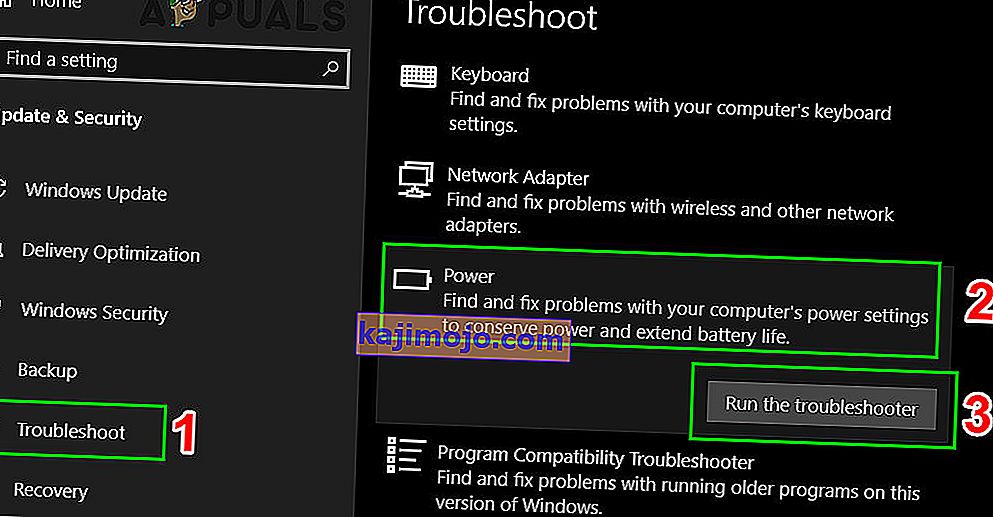On hyvin tiedossa, että eri ympäristöiltä ja konsoleilta tulevia ohjaimia voidaan käyttää muissa, kunhan tietyt vaiheet tehdään etukäteen. Esimerkiksi olisi sääli, jos joku joutuisi ostamaan ylimääräisiä ohjaimia tietokoneelleen, kun hänellä on jo pari PlayStation 3 -ohjainta.
Onneksi on olemassa tapa saada ne kaikki yhteensopiviksi toistensa kanssa, ja joskus sinun on käytettävä sovitinta ja joskus et. Tärkein ongelma, jonka käyttäjät haluavat korjata, on erilaisten ohjaimien tekeminen yhteensopiviksi tietokoneen kanssa. Tämä prosessi ei ole vaikea, mutta sen tulos ei ole niin varma.
Xbox One on suhteellisen uusi konsoli, jonka on valmistanut Microsoft, ja on luonnollista olettaa, että sen ohjaimet ovat yhteensopivia Windows-tietokoneiden kanssa. Tämä on totta, ja on olemassa tapoja liittää Xbox One -ohjain tietokoneeseen joko Bluetooth-yhteyden, Xbox One -sovittimen tai mikro-USB-kaapelin avulla. Sinun tulisi olla tietoinen siitä, että Bluetooth-yhteys toimii vain, jos käytät Windows 10: tä, jossa Anniversary Update on asennettu. Jos sinulla on jokin muu käyttöjärjestelmä, sinun on liitettävä ohjain mikro-USB-kaapelilla.

Yhdistäminen on melko yksinkertaista Bluetoothin kanssa
Vaikka ohjeet Xbox-sivustolla ovat melko yksinkertaisia ja suoraviivaisia, asiat voivat silti mennä pieleen useissa eri. Yleisin yhteysongelma esiintyy tavalla, jossa tietokone ei yksinkertaisesti tunnista ohjainta ollenkaan. Ihmisille, joille Windows 10 on asennettu uusimmilla päivityksillä, kerrottiin, kuinka ohjain on nyt "plug and play", mikä tarkoittaa, että sinun pitäisi vain kytkeä se verkkovirtaan ja aloittaa sen käyttö ilman muita toimenpiteitä. Näin ei kuitenkaan ole suurimman osan ajasta, ja sinun on toteutettava joitain vaiheita laadukkaan peliajan varmistamiseksi.
Varmista, että kaikki ohjaimet on asennettu. Kun liität Xbox One -ohjaimesi, Windows alkaa etsiä ohjaimia ja ladata ne välittömästi, ja sama voidaan sanoa kaikille tuetuille käyttöjärjestelmän versioille, jotka sisältävät Windows 10, Windows 8 ja Windows 7. Varmista kuitenkin, että et poistanut niitä vahingossa Laitehallinnasta. Sieltä löydät nimikkeen "Microsoft Xbox One -ohjain". Laajenna kyseinen kohde luettelossa, napsauta hiiren kakkospainikkeella, valitse "Päivitä ohjainohjelmisto ja napsauta sitten" Etsi automaattisesti päivitettyä ohjelmistoa ".

Xbox One -ohjaimen sijainti Laitehallinnassa
Jos ohjaimet päivitetään kokonaan, on yksi ratkaisu, joka tuntuu yleensä loogisimmalta. On käynyt ilmi, että kaikki mikro-USB-kaapelit eivät toimi ohjaimessa ja että tarvitaan tietty tyyppi. Syyn aiheuttaa se, että tietyt mikro-USB-kaapelit tarjoavat vain virransiirron ja ne toimisivat Xbox 360: n kanssa. Xbox One -ohjain voi kuitenkin käyttää vain tietojen synkronointikaapeleita, jotka tarjoavat sekä virtaa että tiedonsiirtoa. Paras esimerkki tästä ongelmasta on se, että et voi käyttää tavallisen Xbox One -ohjaimen (Charge and Playset) kaapelia yhteyden muodostamiseen tietokoneeseesi, koska tietoja ei siirretä.
Tämän vuoksi käyttäjien on vaikea löytää täydellistä kaapelia. Kaapelin, jonka haluat käyttää, tulisi olla mikro-USB, tyyppi B, ja sen pitäisi olla data- / synkronointikaapeli, joten varmista, että annat kaverille teknologiamarkkinoilla mitä haluat. Jos sinun on ensin kytkettävä ohjain päälle ja kytkettävä kaapeli, jotta se toimii. Älä myöskään liitä USB 3.0 -portteja.
Xbox-lisävarusteiden käyttö (Windows 10)
Jos sinulla on edelleen ongelmia, avaa Microsoft Store ja etsi sovellus Xbox-tarvikkeet . Asenna tämä sovellus ja liitä sitten Xbox One -ohjain sisään ja tarkista onko laiteohjelmistopäivitys. Jos on, päivitä ja käynnistä tietokone uudelleen. Jos tämä toimii hyvin, ohjaimesi tunnistetaan automaattisesti ja voit käyttää sitä täysin.

Päivitä Xbox One -ohjain Xboxin kautta
Xbox One -ohjain on päivitettävä laiteohjelmiston uusimpaan versioon ennen kuin ne alkavat toimia Windows 10: n kanssa. Jos laiteohjelmistoa ei päivitetä, tietokone ei yleensä tunnista ohjainta ollenkaan. Voit ratkaista tämän ongelman liittämällä ohjaimen Xbox Oneen ja päivittämällä ohjaimen laiteohjelmiston kyseisen Xbox Onen kautta. Liitä sen jälkeen ohjain tietokoneeseen ja katso, onko ongelma ratkaistu.
Suorita laitteiston vianmääritys
Windowsilla on itsessään saatavilla kirjasto vianetsinnöistä. Suoritamme laitteiston vianetsinnän, jotta Xbox One -ohjain ei pysty muodostamaan yhteyttä tietokoneeseesi. Tämä yrittää automaattisesti tunnistaa kytkemäsi Xbox One -ohjaimen ja korjaa mahdollisten nykyisten ohjelmistojen ja ohjaimien ristiriidat. Varmista, että annat prosessin kokonaan.
- Napsauta Windows- painiketta ja kirjoita sitten Haku-kohtaan vianmääritys . Napsauta nyt näkyvissä olevissa tuloksissa Vianmääritysasetuksia .

- Selaa nyt ikkunan vasemmassa ruudussa alaspäin löytääksesi virtaa . Napsauta nyt Virta ja sitten Suorita tämä vianmääritys .
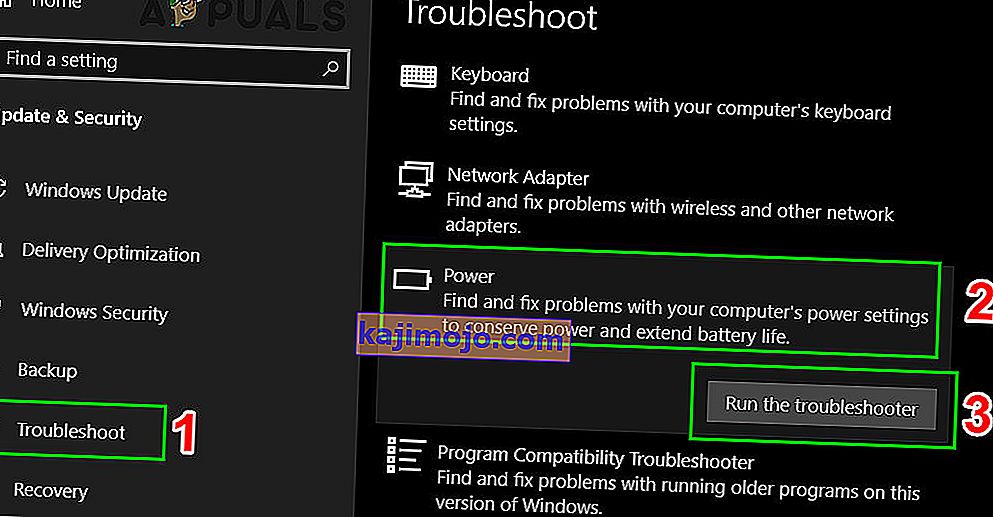
- Seuraa nyt näytöllä näkyviä ohjeita suorittaaksesi vianmääritysprosessin loppuun. Kun olet suorittanut vianmääritysprosessin, tarkista, onko Xbox-yhteysongelma ratkaistu.